Jedną z większych nowości dla graczy wprowadzonych przez Creators Update, zaraz obok Trybu Gry jest możliwość strumieniowania swojej rozgrywki do platformy Beam. Stanowi ona odpowiedź Microsoftu na dominujący w tej branży serwis Twitch, zaś tym co ją wyróżnia jest niesamowita intuicyjność obsługi. Zaznaczyć trzeba, iż do tej pory cały proces nadawania był mocno skomplikowany, ponadto wymagał zewnętrznych programów (często płatnych lub mocno okrojonych). Beam ma tę właśnie przewagę, iż wszystko co niezbędne mamy już wbudowane w system, zaś obsługa całości jest bardzo prosta. Jak jednak rozpocząć streamowanie za jego pomocą?
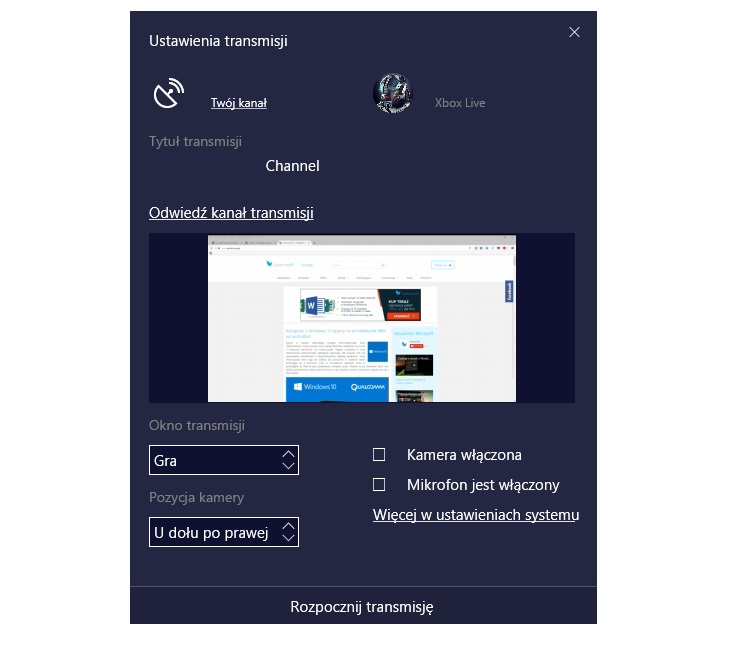
Pierwszym co musimy zrobić jest uruchomienie gry (tudzież aplikacji), którą zamierzamy transmitować. Gdy już to zrobimy jednocześnie naciskamy klawisze Windows oraz G. Naszym oczom ukaże się Pasek Gry, z którego to wybieramy ikonę „talerza satelitarnego” bądź też używamy do tego kombinacji przycisków Windows,Alt oraz B. Otworzy nam to menu przygotowania do transmisji (oczywiście aby ją przeprowadzić musimy być zalogowani). Znajdziemy tutaj podstawowe opcje konfiguracyjne, takie jak chociażby włączenie mikrofonu bądź przesunięcie okienka z podglądem kamery. Gdy uznamy, że jesteśmy już gotowi do rozpoczęcia przekazu, wystarczy kliknąć Rozpocznij transmisję. Otworzy się przed nami małe okienko z podglądem transmitowanej treści (które możemy przenosić), które wyświetla ponadto ilość widzów oraz podstawowe opcje sterowania (jak chociażby wyłączenie mikrofonu czy zatrzymanie przekazu). Co ważne, całość przesyłana jest już w tym momencie na nasz kanał w platformie Beam. Jeśli zechcemy dokonać nieco bardziej zaawansowanych zmian w ustawieniach strumieniowania, musimy dostać się w odpowiednie miejsce systemu. Zaczynamy od Ustawień, skąd przechodzimy do sekcji Granie, by później z zakładek dostępnych po lewej stronie wybrać Transmisja. To właśnie tutaj znajdują się wszelkie opcje powiązane ze strumieniowaniem do platformy Beam, takie jak chociażby jakość dźwięku.

